¿Cómo agregar mi Gmail a mi PC con Windows 11? - Gestiona tu bandeja
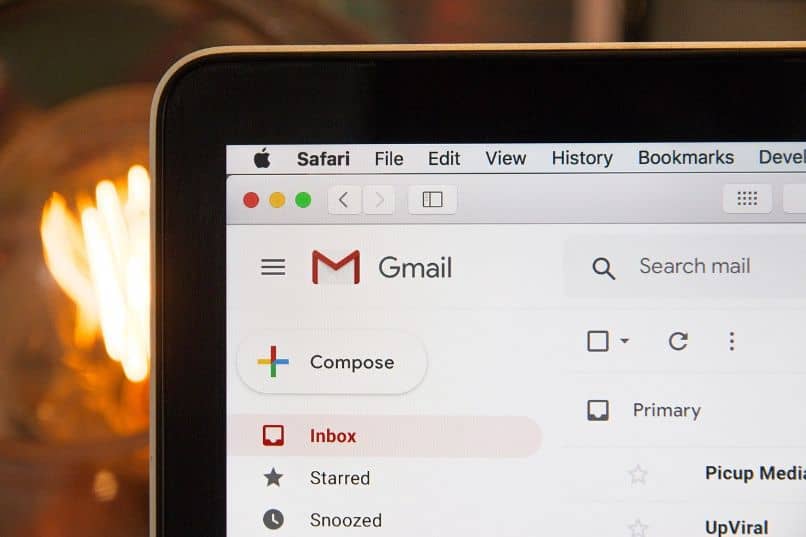
Windows 11 cuenta con una aplicación que se comporta como un cliente de correo electrónico preinstalado en el sistema y recibe el nombre de ‘Correo’. Con esta aplicación, podemos configurar nuestra cuenta. Por esto, te recomendamos saber cómo agregar mi Gmail a mi PC con Windows 11 si manejas tus correos con ‘Google Mail’.
https://youtu.be/Ld85scKgmeQ
¿De qué manera vincular tu cuenta con tu ordenador?
Para vincular tu cuenta con tu ordenador, es necesario agregar tu cuenta desde ‘Correo’, una aplicación predeterminada de Windows 11. Para acceder a la misma debes dirigirte al menú inicio y escribir ‘correo’ (sin comillas) en la barra de búsqueda del sistema. Luego, haz clic en ‘Abrir’ para entrar a ‘Correo electrónico y cuentas’.
Haz clic en ‘+ Agregar una cuenta’ ubicado en la parte superior de la ventana de ‘Configuración’ de Windows. Verás una lista de servicios de correos electrónicos de los cuales deberás seleccionar la opción ‘Google’. Después, escribe la dirección de tu email y la contraseña para vincular tu cuenta con tu PC.
¿Cómo conceder permiso a la cuenta para vincularse?
Es indispensable conceder un permiso a la cuenta para vincularse. Al respecto, debes iniciar sesión con tu cuenta Gmail mediante tu dirección de correo y contraseña. De inmediato, se mostrará un mensaje para preguntarte si deseas permitir que Windows lea, edite, envíe y/o borre los mensajes, contactos o la información de tu calendario de Google.
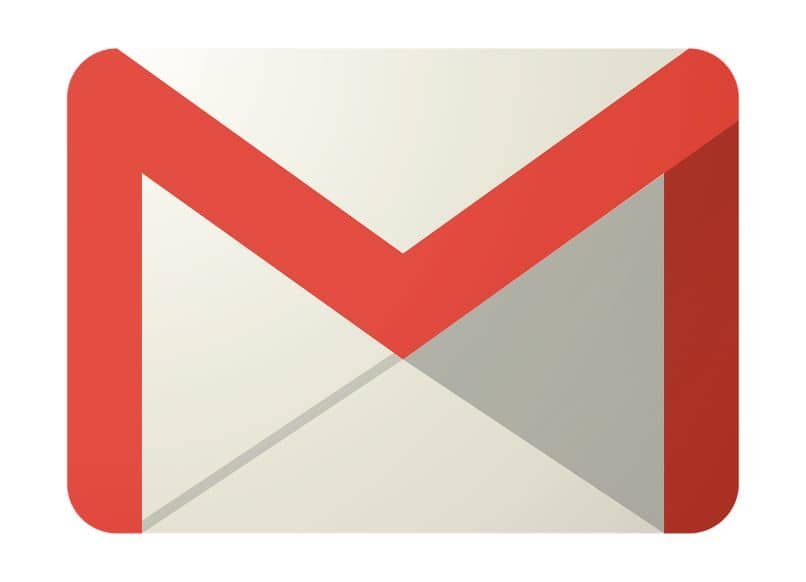
En seguida, presiona el botón ‘Permitir’ o ‘Allow’ para conceder el permiso. Por ende, podrás compartir información de tu cuenta Google Mail con el sistema operativo por lo que es aconsejable mantener protegida tu información. De cualquier manera, puedes desvincular tu cuenta de Windows cuando lo consideres necesario. Este proceso lo puedes haer desde tu pc o laptop, o bien desde cualquier móvil que poseas.
¿Cuál es la forma de agregar cuentas nuevas si ya tienes una existente en tu PC?
Existe una forma de agregar cuentas nuevas si ya tienes una existente en tu PC mediante la aplicación ‘Correo’. Accede a la misma desde el menú inicio de Windows 11 y selecciona la opción ‘Cuentas’. Después, haz clic en ‘Agregar una cuenta’ para que aparezca una nueva ventana de inicio de sesión.
Allí, verás tus cuentas vinculadas y la sección ‘Usar otra cuenta’. Asegúrate de elegir el servicio de correo electrónico de tu cuenta nueva (Outlook, Exchange, Google, Yahoo! Mail, entre otros) y presiona ‘Continuar’ para conectarte con el servicio. Introduce la dirección y la contraseña de tu cuenta, presiona ‘Siguiente’ y concede los permisos.
¿Qué puedes hacer para gestionar todo desde tu ordenador y no desde el correo?
Lo que puedes hacer para gestionar todo desde tu ordenador y no desde el correo es activar la sincronización de tu cuenta de correo con tu PC. De esta forma, tendrás todos los dispositivos conectados para acceder desde cualquiera de ellos a tus aplicaciones y archivos.
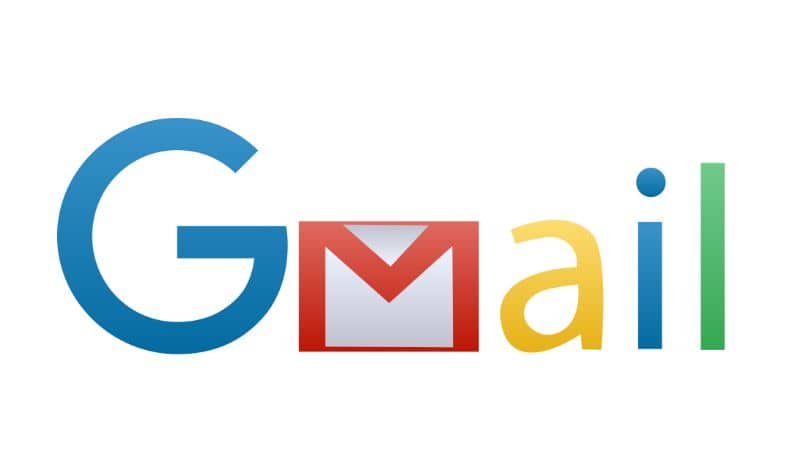
Es conveniente destacar que con una cuenta local es posible gestionar todos los elementos de tu ordenador. No obstante, no podrás acceder a las cuentas para tus aplicaciones y archivos favoritos. Por ende, no habrá acceso a todas las cosas en tus dispositivos, es decir, no podrás aplicar una gestión total desde el ordenador.
¿Por qué tu correo no te permite vincularte y cómo solucionarlo?
Si tu correo no te permite vincularte con tu PC es posible que se haya presentado algún tipo de restricción en el servidor de la dirección de tu correo electrónico. Asimismo, puede haber límites en la sincronización del correo desde la configuración de tu cuenta. Por esta razón, es aconsejable revisar tu perfil y/o restablecer la aplicación ‘Correo’ de Windows.
Otra razón por la cual tu correo no te permite vincularte es el bloqueo de ciertos dispositivos que impide la concesión de permisos y el acceso a la bandeja desde ciertos equipos. Para solucionarlo, ingresa a tu cuenta desde el sitio web del servicio de email correspondiente y accede a la ‘Configuración’ para editar la ‘Verificación de seguridad’.
Posteriormente, revisa la lista de los dispositivos en ‘Tus dispositivos’ donde podrás ver el historial de acceso a tu cuenta. Finalmente, procede a ingresar a la opción ‘Administrar dispositivos’ con el objetivo de identificar y seleccionar el equipo al cual deseas vincular tu cuenta.